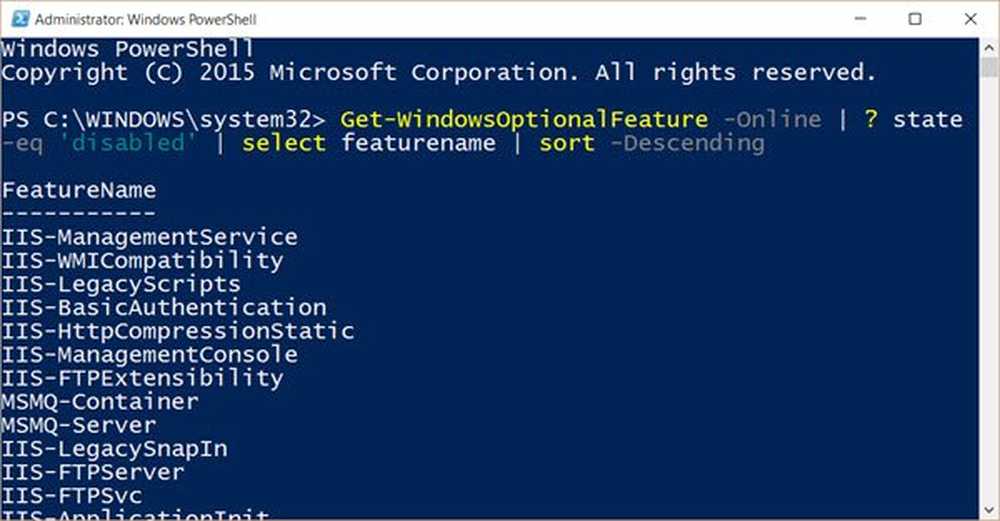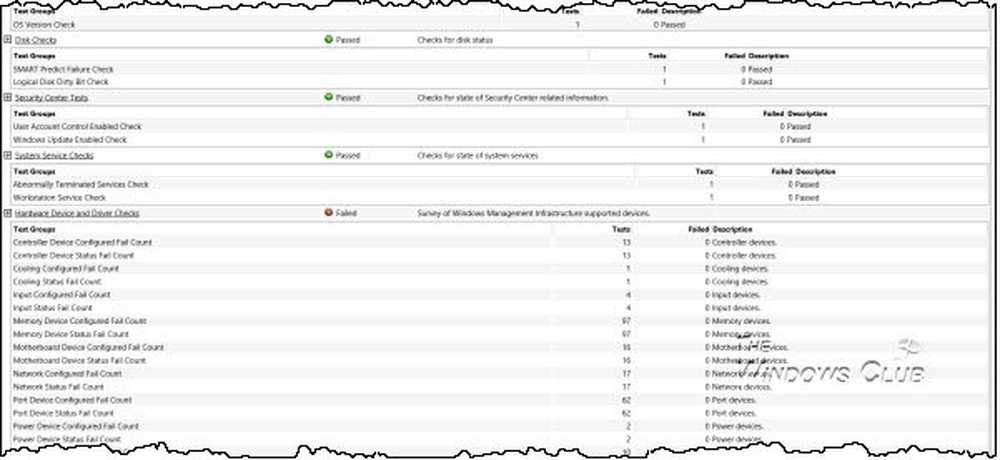Genius Scan mette uno scanner in tasca
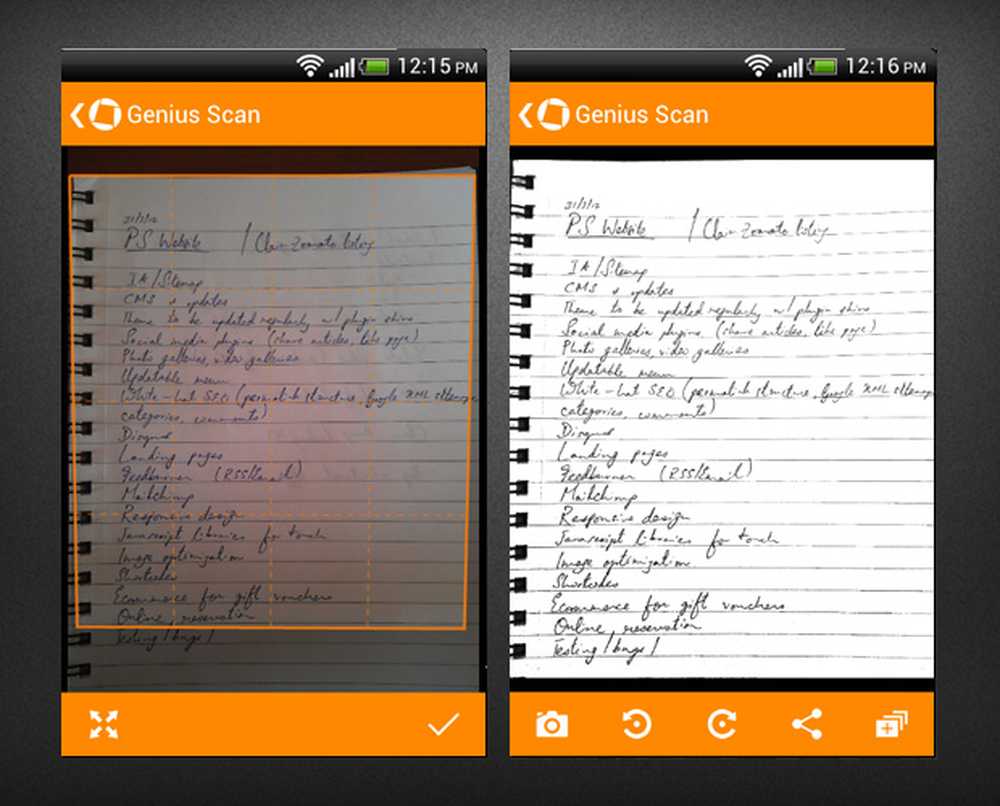
Abbiamo parlato per anni del fatto di non aver bisogno di supporti cartacei in ogni ambito della nostra vita, ma la realtà è che non siamo ancora arrivati: le ricevute stampate, gli assegni, i moduli e i biglietti da visita sono ancora una parte molto complessa della nostra esistenza. E non dimentichiamo i nostri taccuini, tovaglioli e blocchi per schizzi. Detto questo, vale sempre la pena prendere provvedimenti per affidarsi meno alla carta: il digitale aiuta l'ambiente e facilita la gestione delle informazioni.
Ecco perché Genius Scan è un'app pratica da avere sulla tua schermata principale. Ti permette di scansionare qualsiasi materiale stampato utilizzando la fotocamera del tuo dispositivo e salvarlo per una facile archiviazione e riferimento. Indipendentemente dal fatto che tu sia incline a smarrire i documenti o che sia necessario raccogliere rapidamente le note per il tuo prossimo documento di ricerca, Genius Scan può essere di grande aiuto.
Ti piace l'articolo? Dovresti iscriverti e seguirci su Twitter.
Panoramica
Con Genius Scan, puoi scattare foto di qualsiasi pagina in modo naturale, ritagliarle e migliorarle, salvarle, esportarle o condividerle. L'app funziona con dispositivi dotati di fotocamera con Android 2.3 e versioni successive, costa US $ 0,99 ed è adatta per qualsiasi dimensione di pagina che puoi fotografare.
Come funziona
Genius Scan è davvero semplice da utilizzare: tutto ciò che devi fare è scattare una foto di una pagina, un disegno di legge o qualsiasi altra cosa tu debba scansionare, regolare il ritaglio per eliminare le parti indesiderate dalla cornice e otterrai una scansione pulita e corretta del contenuto. L'app migliora anche l'immagine per te, aggiungendo un aumento di colore o convertendo in bianco e nero ad alto contrasto in base alle tue preferenze.
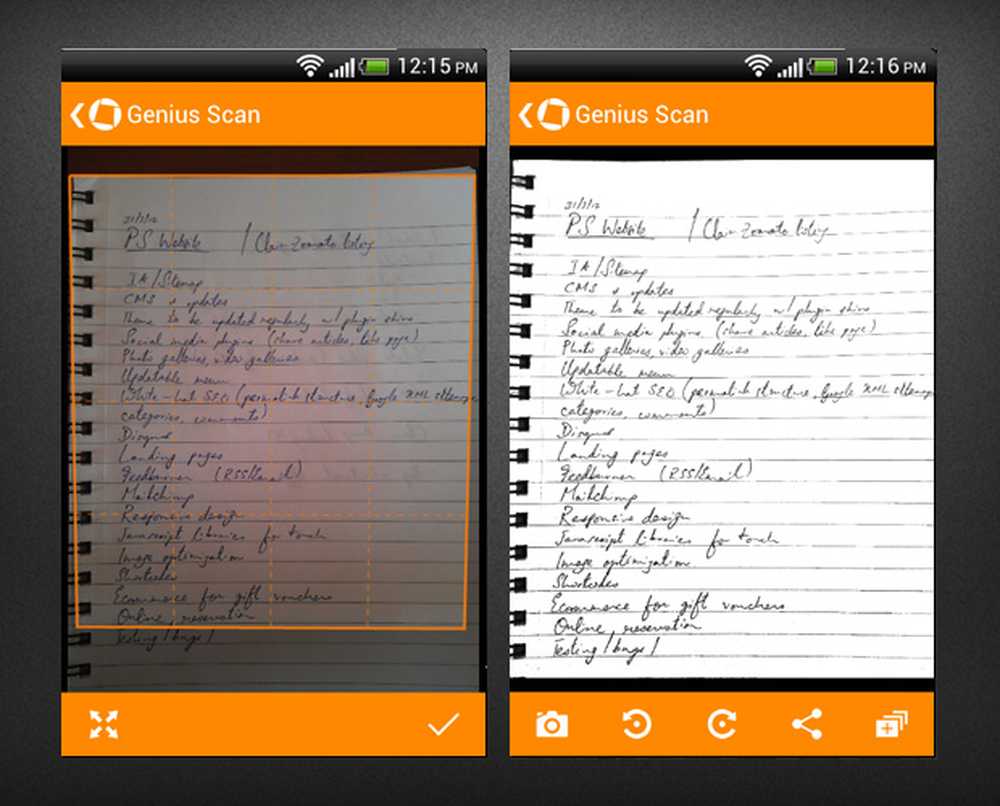
Definizione di una selezione (L) e della scansione avanzata (R)
L'interfaccia ha due schede, una per le scansioni e un'altra per i documenti. Scansioni multiple possono essere inserite in un documento, mentre le scansioni non archiviate rimangono nella prima scheda. I documenti vengono automaticamente denominati con una data, quindi non devi preoccuparti di rinominarli immediatamente dopo la scansione.
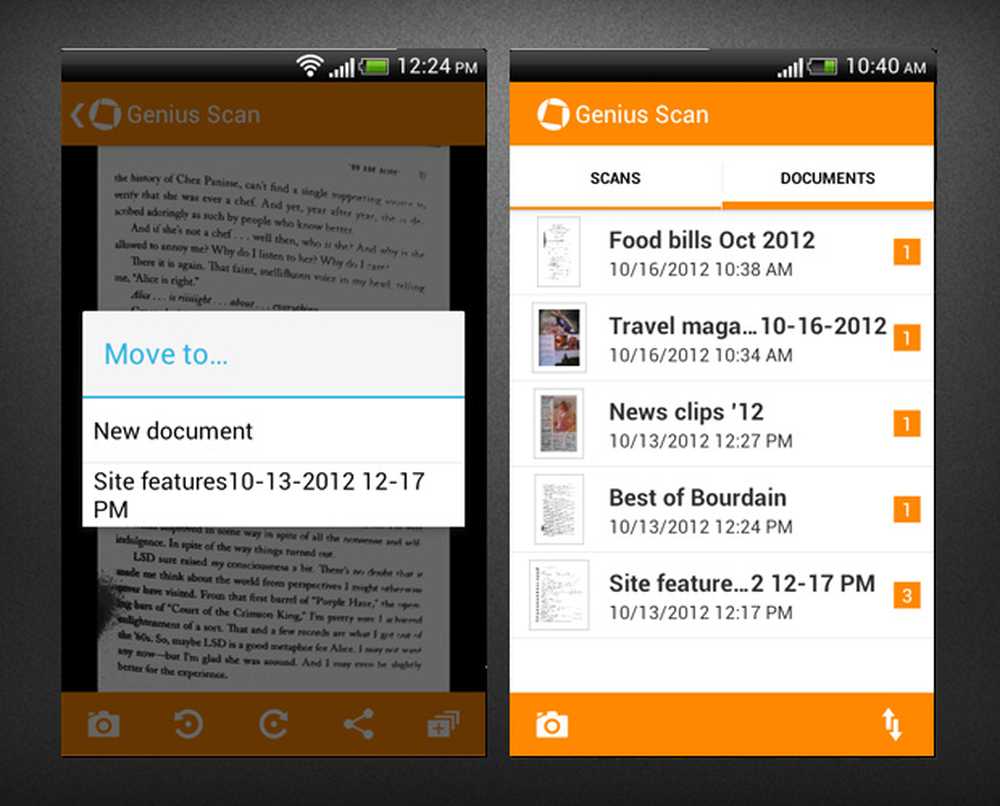
Scansioni multiple possono essere raggruppate in un documento, che può essere esportato come PDF
Ottenere una scansione di qualità
È una buona idea scattare foto dei tuoi contenuti stampati nel più luminoso ambiente possibile, in modo da generare immagini con rumore minimo e tempi di posa rapidi (che indirettamente fanno meno shake). Non devi preoccuparti dell'angolazione delle tue pagine o del tuo dispositivo, o persino della pagina che si tiene aperta con la mano - semplicemente ritaglia l'immagine nell'area desiderata con lo strumento di ritaglio flessibile di Genius Scan e sarai d'oro.
Vale la pena notare che a volte l'app può rilevare automaticamente i bordi, gli angoli e le prospettive della pagina e apportare autonomamente le modifiche necessarie, il che è impressionante quando accade.
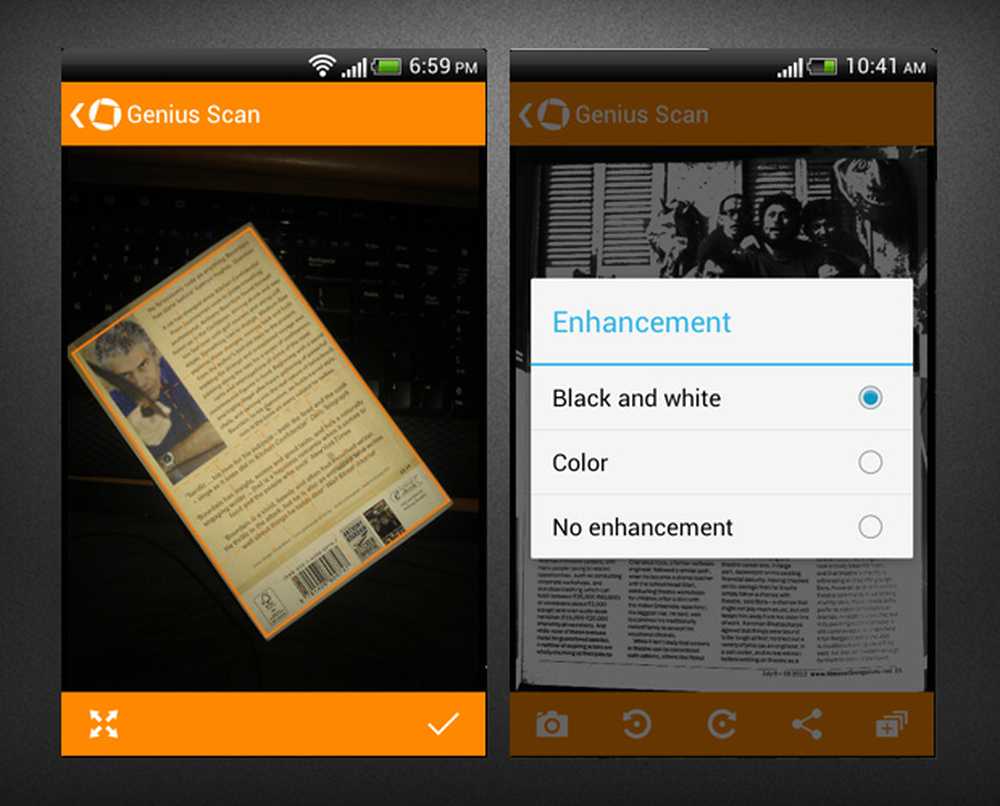
Genius Scan offre funzionalità di rilevamento e miglioramento automatico dei bordi per le scansioni
Lavorare con le tue scansioni
Una volta terminata la scansione di una pagina, è possibile scegliere di condividerla come JPG o PDF tramite il menu di sistema o salvarla in un documento nuovo / esistente selezionando da un elenco. L'apertura di un documento ti mostrerà tutte le scansioni che hai salvato e ti consentirà di condividerla anche con le app che consentono l'esportazione di PDF (come Evernote), con ogni scansione su una pagina separata.
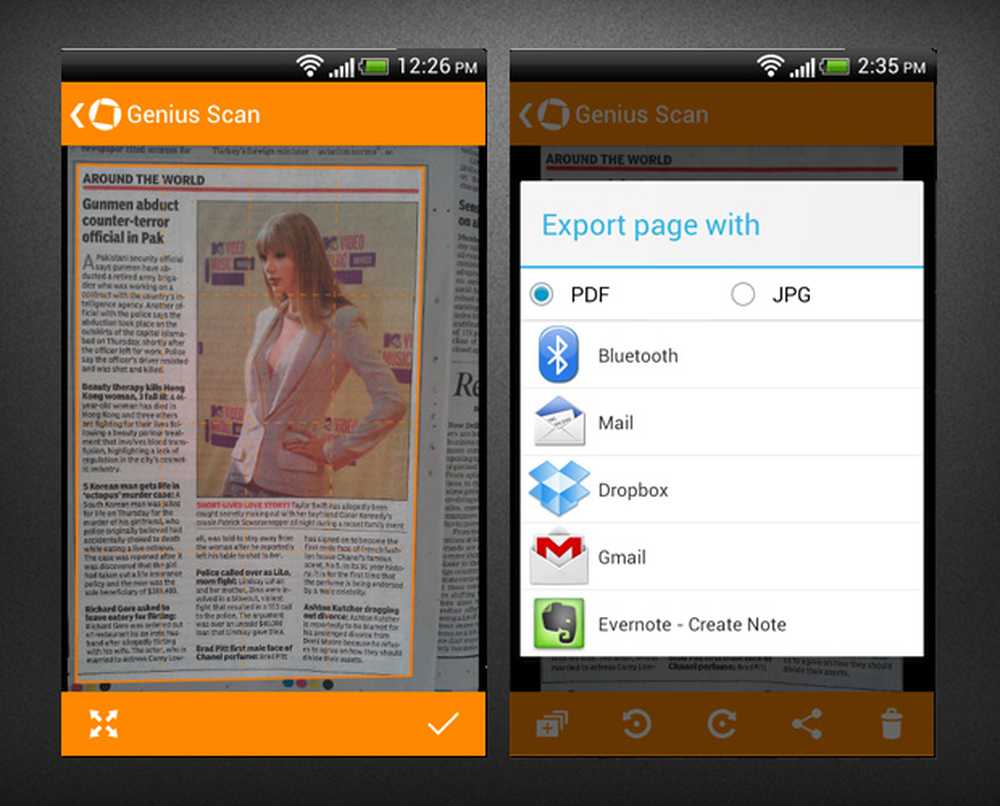
Fai una scansione per esportarla come PDF o JPG
Utilizzo di Genius Scan
Questa è un'app che funziona bene in quello che fa, ma sfortunatamente non fa abbastanza. Mentre mi piaceva essere in grado di scansionare e regolare accuratamente un portafoglio di ricevute e biglietti da visita, così come alcune pagine di riviste, libri e quaderni personali, ho trovato il processo lento e noioso. Avrei voluto essere in grado di scansionare pagine in lotti, impostando prima un documento di destinazione e affrontando le regolazioni della scansione in seguito.
Caratteristiche mancanti
La vita di un documento non finisce con la scansione: deve essere facile riconoscere, manipolare e recuperare quando necessario. Genius Scan potrebbe fare con alcune funzionalità aggiuntive, come l'OCR (per rendere il testo all'interno delle scansioni ricercabili), l'annotazione (in particolare per gli studenti che potrebbero usarlo per appunti o whiteboard) e, naturalmente, cercare scansioni (oltre a tag e filtri ).
L'interfaccia è anche un po 'confusa, soprattutto quando si usa l'app per la prima volta: non c'è nulla che guidi l'utente nel processo di scansione e salvataggio, e nulla indica che si è terminato di eseguire la scansione e può iniziare con un'altra pagina. Questo può essere facilmente risolto e dovrebbe essere in cima alle priorità dello sviluppatore per il prossimo aggiornamento.
Genius Scan vs. la concorrenza
Considerando che questa è un'app a pagamento e c'è molta competizione là fuori, mi sarebbe davvero piaciuto aver visto più funzioni al suo interno. Ad esempio, Evernote non regola automaticamente le foto ma ti consente di annotare, taggare e condurre ricerche all'interno del testo delle tue scansioni, senza costi aggiuntivi. E per US $ 4,99, CamScanner consente di eseguire scansioni in batch, eseguire il backup e il ripristino delle scansioni, aggiungere tag per la ricerca e persino copiare / spostare le scansioni tra i documenti..
Conclusione
Se la tua vita lavorativa o domestica ti richiede di gestire grandi volumi di carta, potresti trovare utile Genius Scan. Consiglierei questa app per i suoi strumenti di ritaglio e regolazione della qualità, ma non riesco a superare l'interfaccia intuitiva che non aiuta affatto l'utente. Detto questo, non è molto costoso e potrebbe essere adatto a chi ha solo bisogno di essere in grado di scansionare documenti in mobilità a un prezzo basso.